Windows 10은 크리에이터 업데이트에 테마를 추가했습니다. 세 가지 기본 테마가 제공되며 Windows 스토어에서 더 많은 것을 다운로드 할 수 있습니다. 현재 테마는 기본입니다. 당신은 배경 화면과 그에 맞는 악센트 색상을 얻습니다. Windows 스토어의 테마가 마음에 들면 제한되어 있다면 그 기능이 가치가 있습니다. 그 외에도 Windows 10에서 사용자 지정 테마를 만들 수 있다는 점을 제외하고는 테마에 대한 인상적인 것은 없습니다. 만드는 테마는 기본 구성 요소가 동일합니다. 바탕 화면과 악센트 색상. Windows 10에서 사용자 지정 테마를 만들면 클릭 한 번으로 테마를 전환 할 수 있다는 이점이 있습니다. 멋진 악센트 색상으로 설정하려는 배경 화면이 여러 개인 경우 테마를 사용하면 한 번의 클릭으로 해당 배경 화면으로 전환 할 수 있습니다.
커스텀 테마 만들기
사용자 정의 테마는 하나 이상의 배경 화면이며악센트 색상. 설정 앱을 열고 개인 설정 그룹으로 이동하십시오. 여기에서 배경 탭을 방문하여 배경 화면 또는 슬라이드 쇼를 설정하십시오.

그런 다음 색상 탭으로 이동하여 설정 한 배경 화면에 적합한 색상을 선택하십시오. 이제 맞춤 테마를 만들었습니다.
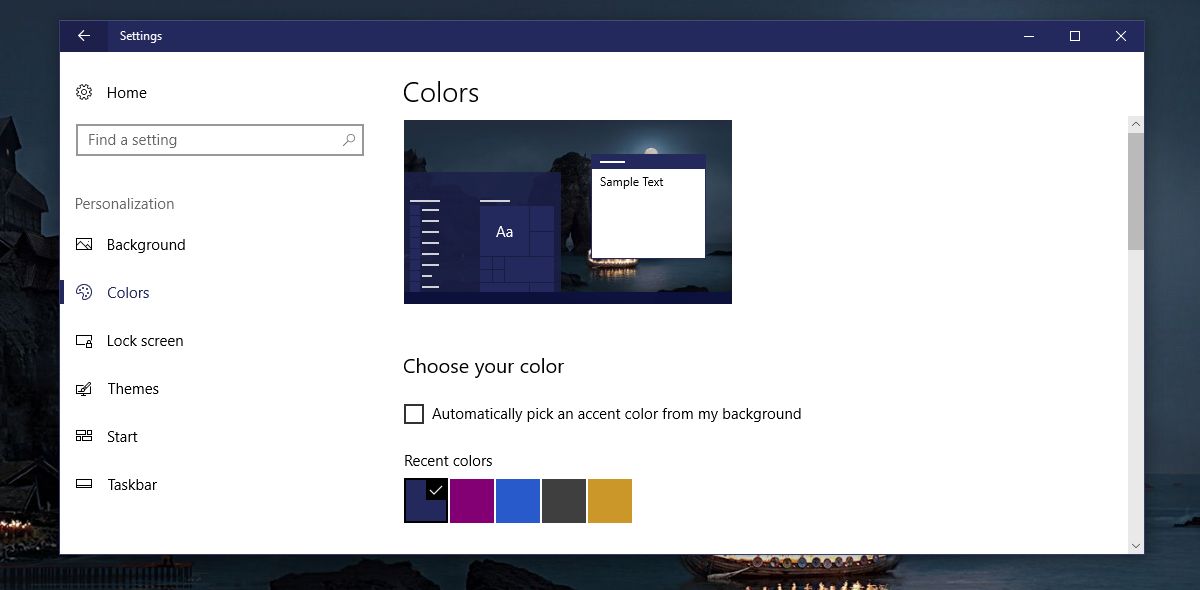
사용자 정의 테마 저장
설정 앱을 열고 개인 설정 그룹으로 이동하십시오. '테마'탭을 선택하십시오. 작성한 사용자 정의 테마가이 탭의 미리보기에 표시되는지 확인하십시오.
‘테마 저장’버튼을 클릭하십시오. 테마 이름을 입력 한 다음 '저장'을 클릭하십시오.
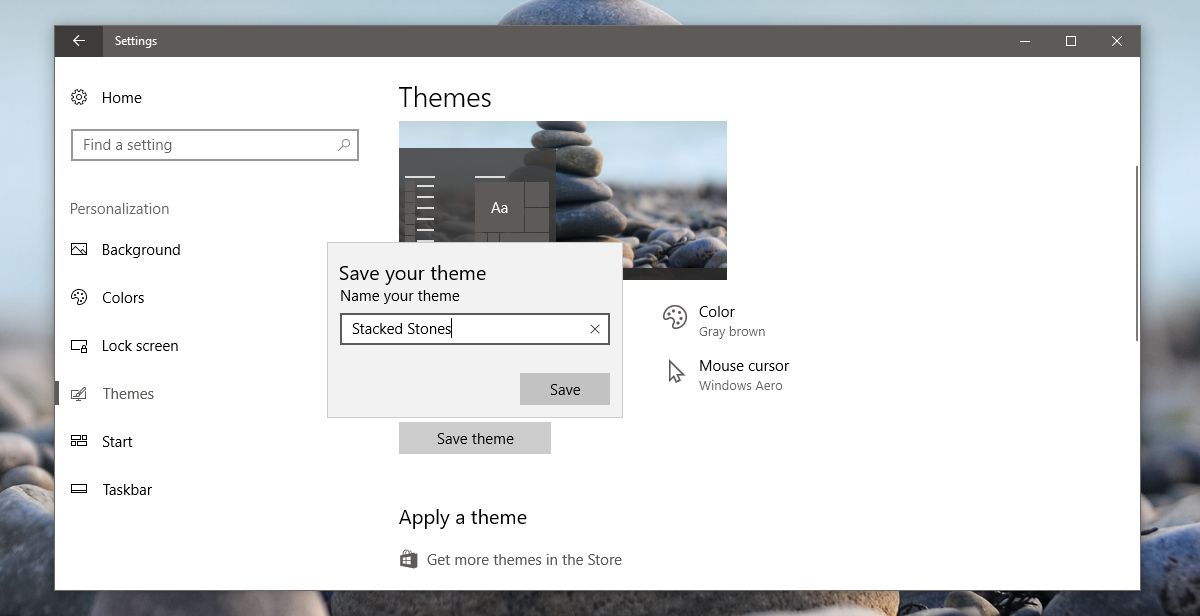
사용자 정의 테마는 테마 탭의 현재 테마 미리보기 아래에 나타납니다. 테마를 클릭하여 전환하십시오. 각 테마에는 배경 무늬와 그에 설정된 악센트 색상이 표시됩니다.
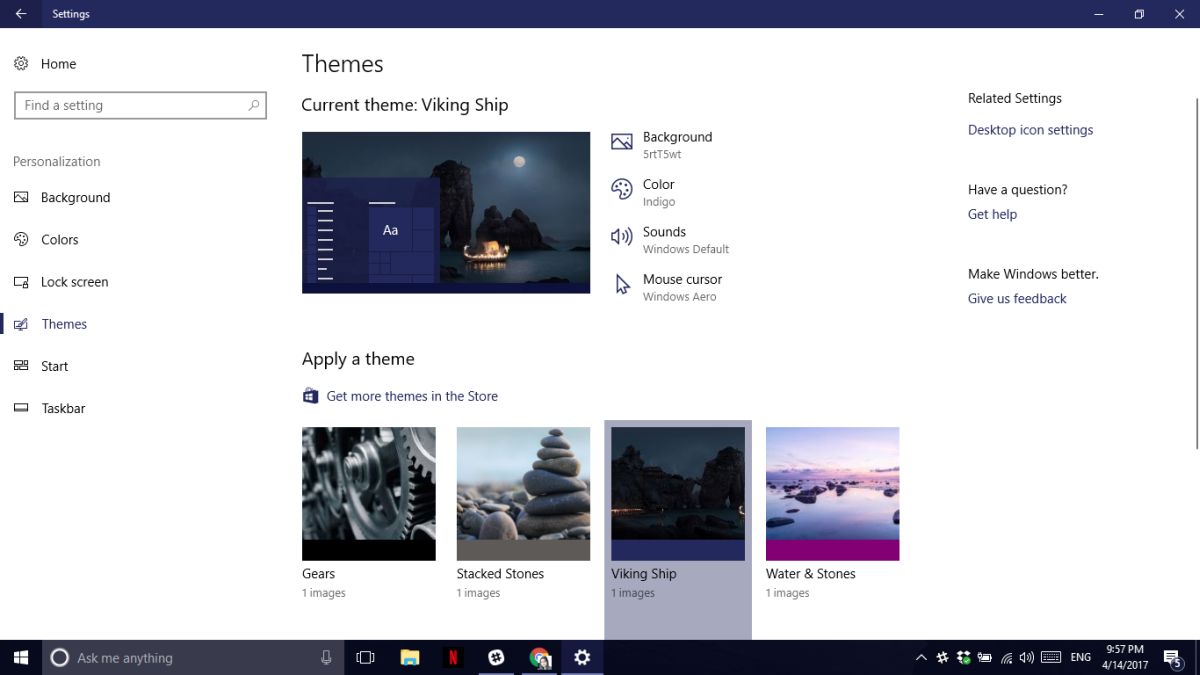
Windows 10의 테마는 기본이지만그들의 장점이 있습니다. 악센트 색상으로 배경을 사용자 정의 테마로 저장하면 실수로 이미지를 삭제하는 것에 대해 걱정할 필요가 없습니다. 또한 오래된 벽지를 사용할 때 올바른 악센트 색상을 선택하는 데 시간을 소비하지 않아도됩니다.
한계
테마에는 단점이 있습니다. 테마에서 작업 표시 줄 투명도를 설정하거나 악센트 색상을 켜거나 끄거나 시작 메뉴를 사용자 지정할 수 없습니다. 테마는 배경 화면과 악센트 색상 만 저장합니다. 다른 모든 개인 설정은 저장되지 않습니다. 이것은 기능이 얼마나 기본적인 지에 대한 증거입니다. 일부 배경 화면 및 일부 색상은 투명도를 끈 상태에서 더 잘 보인다는 점을 고려하지 않습니다. Microsoft가 결국이 문제를 해결하거나 최소한 더 나은 지원을 제공하기를 바랍니다.












코멘트